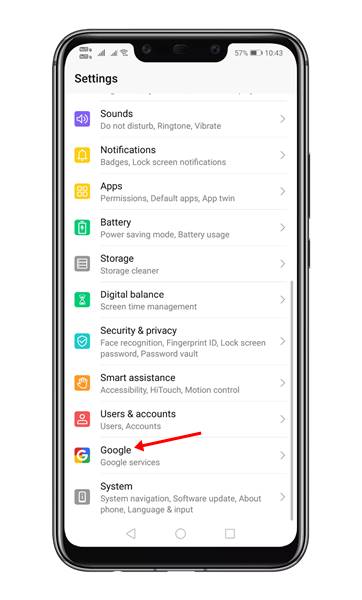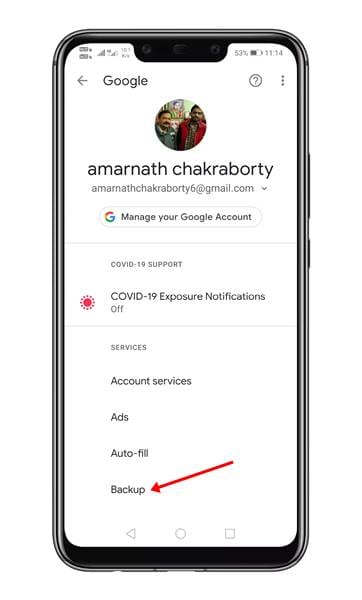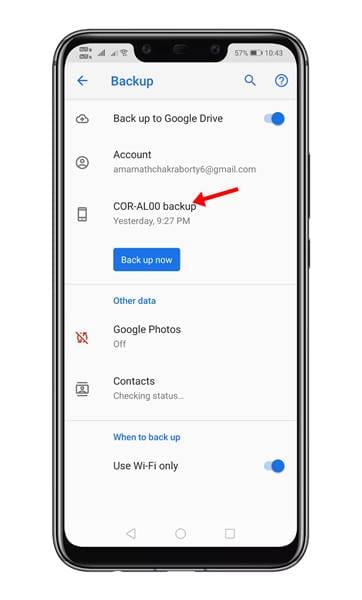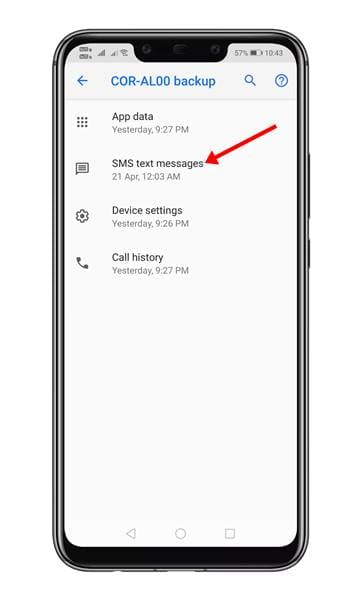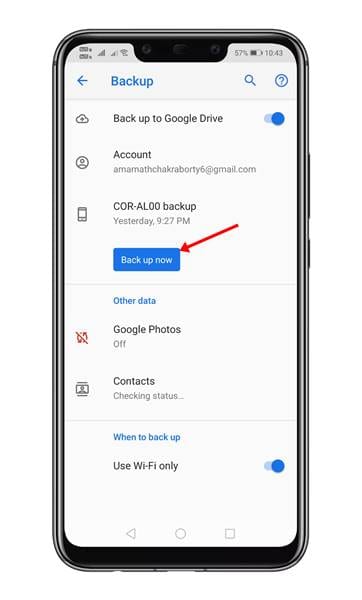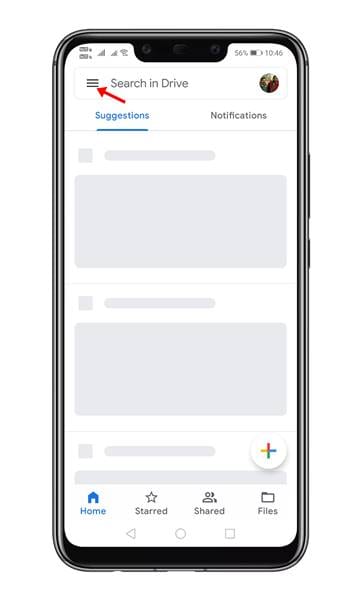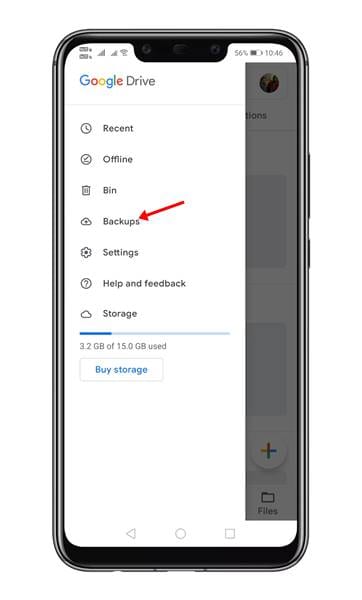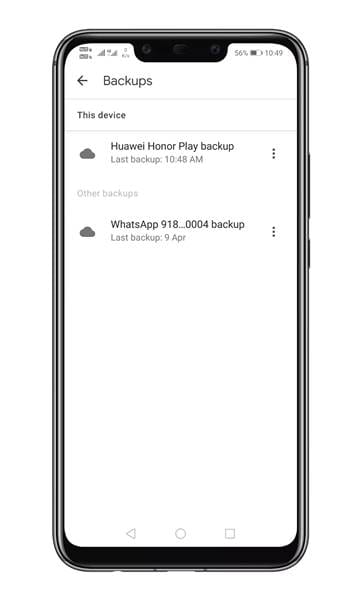Við höfum þegar deilt grein um bestu SMS öryggisafritunaröppin fyrir Android. Greinin sýnir nokkur af bestu þriðju aðila forritunum sem hægt er að nota til að taka öryggisafrit af textaskilaboðum á snjallsímanum þínum. Hins vegar, hvað ef þú vilt ekki nota nein forrit frá þriðja aðila?
Við skulum viðurkenna að það eru tímar þar sem við eyðum óvart skilaboðum okkar og sjáum eftir því síðar. Á þeim tíma áttum við ekki marga möguleika eftir til að endurheimta eytt skilaboð. Þess vegna er alltaf góð hugmynd að taka tímanlega öryggisafrit af nauðsynlegum hlutum í tækinu þínu.
Skref til að taka öryggisafrit og endurheimta SMS á Android
Svo, í þessari grein, ætlum við að deila skref-fyrir-skref leiðbeiningum um hvernig á að taka öryggisafrit og endurheimta SMS á Android snjallsíma. Við munum deila því hvernig þú þarft ekki að setja upp nein app. Svo, við skulum athuga.
1. Notaðu Google Backup
Ef þú ert að nota Android snjallsíma geturðu notað innbyggða SMS öryggisafrit og endurheimt eiginleika fyrir SMS. Í þessari aðferð þarftu ekki að setja upp nein þriðja aðila app. Þess vegna þarftu ekki að hafa áhyggjur af neinni persónuverndar- og öryggisáhættu. Fylgdu nokkrum af einföldu skrefunum hér að neðan.
Skref 1. Fyrst af öllu, opnaðu Stillingar á Android snjallsímanum þínum og pikkaðu á „Google“
Annað skrefið. Smelltu á valkost á Google síðunni "Öryggisafrit" .
Þriðja skrefið. Á öryggisafritssíðunni finnurðu nafn tækisins þíns. Smelltu á það.
Skref 4. Á næstu síðu þarftu að sjá hvort öryggisafritið inniheldur SMS textaskilaboð
Skref 5. Farðu nú aftur á fyrri skjá og ýttu á Valkost "Afrita núna" .
Skref 6. Þegar öryggisafritinu er lokið skaltu opna Google Drive appið á Android tækinu þínu og smella á leturgerðir lárétt þrjú Eins og sést hér að neðan.
Skref 7. Á listanum yfir valkosti, bankaðu á "Öryggisafrit"
Skref 8. Á næstu síðu eru allar öryggisafritsskrár sem eru vistaðar á snjallsímanum þínum. Þú þarft að smella á öryggisafritið til að endurheimta það á tækinu þínu.
Þetta er! Ég er búin. Svona geturðu tekið öryggisafrit og endurheimt textaskilaboð á Android án nokkurs þriðja aðila forrits.
2. Notkun forrita frá þriðja aðila
Ofangreind öryggisafritunaraðgerð er ekki í boði fyrir alla Android snjallsíma. Svo ef þú finnur ekki afritunarvalkostinn þarftu að nota forrit frá þriðja aðila til að taka öryggisafrit og endurheimta SMS.
Svo, þessi grein er allt um hvernig á að taka öryggisafrit og endurheimta textaskilaboð án þriðja aðila app. Vona að þessi grein hafi hjálpað þér! Endilega deildu með vinum þínum líka. Ef þú hefur einhverjar efasemdir um þetta, láttu okkur vita í athugasemdareitnum hér að neðan